인증 설정하기
장치의 사용자 인증과 관련된 다양한 설정 방법을 안내합니다. 인증 섹션에서는 인증 방식과 장치에서 지원하는 주요 인증 옵션을 단계별로 확인할 수 있습니다. 설정을 변경하면 실제 장치에 적용되는 점을 유의하고, 각 옵션의 기능과 주의 사항을 참고하여 환경에 맞는 인증 정책을 구성하세요.
-
장치 종류에 따라 설정할 수 있는 네트워크 옵션은 다를 수 있습니다.
-
사용자가 임의로 변경한 사항이 있다면 확인 버튼을 클릭하세요. 변경 사항을 저장하지 않으면 장치에 적용되지 않습니다.
인증 방법 설정
장치의 인증 모드 및 권한, 서버 매칭, 인증 대기 시간을 설정할 수 있습니다.
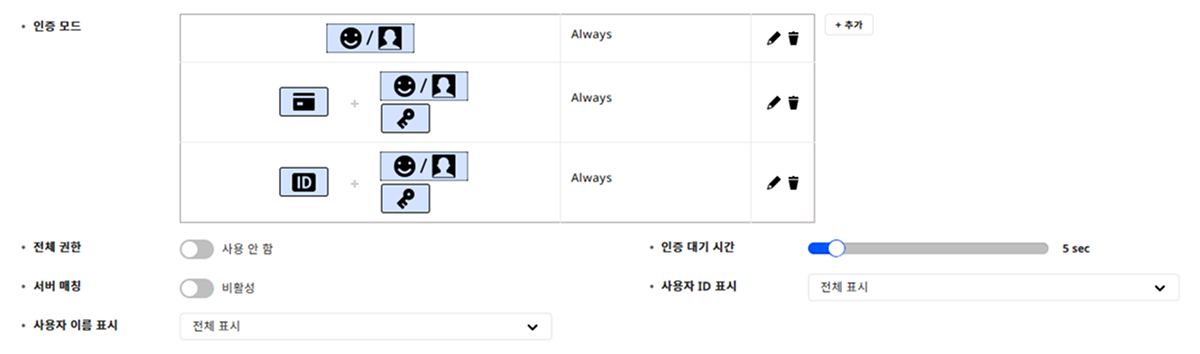
-
인증 모드: 한 개 이상의 크리덴셜을 조합해 장치의 인증 모드를 설정하세요. 자세한 내용은 다음 문서를 참고하세요.
-
추가한 인증 모드를 수정하려면 버튼을 클릭하세요.
-
추가한 인증 모드를 삭제하려면 버튼을 클릭하세요.
-
-
전체 권한: 장치에 등록된 사용자에게 출입 그룹 설정 없이 모든 출입 권한을 부여할 수 있습니다.
알아두기이 옵션을 사용으로 설정하면 출입 등급 및 층 등급에 장치를 등록할 수 없습니다.
-
인증 대기 시간: 인증 모드 옵션에서 여러가지 크리덴셜을 조합해 사용할 때 두 번째 크리덴셜을 인증하는 대기 시간입니다. 지정한 시간 내에 크리덴셜을 인증하지 않으면 인증에 실패합니다.
-
서버 매칭
-
활성: 서버 매칭 기능을 활성화합니다. BioStar X를 설치한 서버에 저장된 사용자 정보를 이용하여 인증을 수행하는 서버 매칭 기능을 설정하세요.
-
비활성: 서버 매칭 기능을 비활성화합니다. 이 경우 장치에 등록된 사용자 정보로 인증을 수행합니다.
서버 매칭 기능 지원 장치 및 펌웨어 버전 보기
-
CoreStation 펌웨어 1.0.0 이상
-
BioEntry P2 펌웨어 1.0.0 이상
-
BioEntry W2 펌웨어 1.0.0 이상
-
BioStation L2 펌웨어 1.0.0 이상
-
BioStation A2 펌웨어 1.0.0 이상
-
BioStation 2 펌웨어 1.2.0 이상
-
BioLite N2 펌웨어 1.0.0 이상
-
XPass D2 펌웨어 1.0.0 이상
-
XPass 2 펌웨어 1.0.0 이상
-
FaceStation 2 펌웨어 1.4.0 이상
-
FaceStation F2 펌웨어 1.0.0 이상
-
X-Station 2 펌웨어 1.0.0 이상
-
BioStation 3 펌웨어 1.0.0 이상
-
BioEntry W3 펌웨어 1.0.0 이상
-
FaceLite는 서버 매칭 기능을 지원하지 않습니다.
-
FaceStation F2, BioStation 3, BioEntry W3 장치는 얼굴 인증을 위한 서버 매칭을 사용할 수 없습니다.
-
-
얼굴 인식 레벨: 사용자가 인증할 때 장치에 내장된 카메라로 얼굴을 인식하는 알고리즘 단계를 설정하세요.
-
보통: 사람 팔 길이 정도의 거리에서 얼굴을 검출할 수 있습니다.
-
높음: 사람 팔 길이보다 더 가까이 다가가야 얼굴을 검출할 수 있습니다.
-
사용 안 함: 얼굴 인식 기능을 사용하지 않습니다.
알아두기이 옵션은 BioStation A2 모델에서 지원합니다.
-
-
사용자 ID 표시: 인증을 성공할 때 장치에 표시되는 사용자 아이디를 표시하거나 숨길 수 있습니다.
- 전체 표시 / 첫 문자만 표시 / 표시하지 않기
-
사용자 이름 표시: 인증을 성공할 때 장치에 표시되는 사용자 이름을 표시하거나 숨길 수 있습니다.
- 전체 표시 / 첫 문자만 표시 / 표시하지 않기
인증 모드 추가
인증 모드 옵션에서 장치의 인증 모드를 설정하세요. 지문, 아이디, 카드, PIN, 얼굴과 같은 크리덴셜을 조합해 인증 모드를 설정할 수 있습니다.
-
인증 모드 옵션에서 추가 버튼을 클릭하세요.
-
인증모드 추가 창이 나타나면 원하는 인증 모드를 가운데 영역으로 드래그하세요.
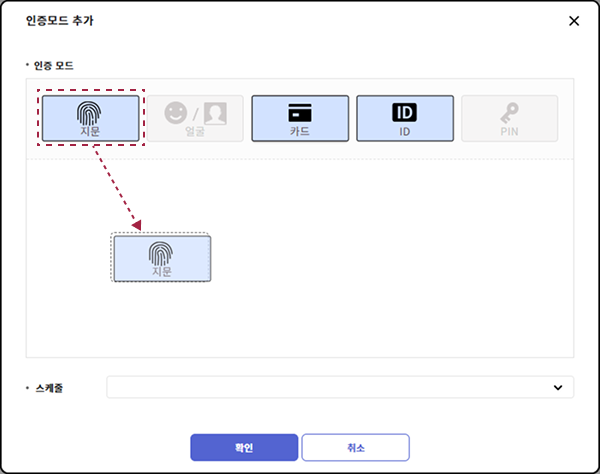
원하는 인증 모드는 최대 5개까지 추가할 수 있습니다.
-
스케줄 옵션에서 원하는 항목을 선택하세요.
-
모든 설정을 완료했다면 확인 버튼을 클릭하세요.
스케줄 옵션에서 원하는 스케줄이 없다면 새 스케줄 추가를 클릭하세요. 새 스케줄을 추가할 수 있습니다. 스케줄 설정에 대한 자세한 내용은 다음 문서를 참고하세요.
지문 인증 설정
지문 그룹에서는 장치의 지문 인증에 대한 세부 사항을 설정할 수 있습니다.

-
1:N 보안 등급: 지문을 인증할 때 사용할 보안 등급을 설정하세요. 보안 등급이 높을수록 본인 거부율(FRR)이 높아지지만 타인 수락율(FAR)이 낮아집니다.
-
스캔 대기 시간: 지문 스캔 대기 시간을 설정하세요. 설정한 시간 동안 지문을 스캔하지 못하면 인증을 실패합니다.
-
센서 감도: 지문 인식 센서의 민감도를 설정하세요. 센서 감도를 높여 정밀한 지문 정보를 얻으려면 센서 감도를 높게 설정하세요.
-
1:N Fast 모드: 지문 인증 속도를 설정하세요. 자동을 선택하면 장치에 등록된 총 지문 템플릿에 따라 인증 속도를 설정합니다.
-
템플릿 형식: 설정된 지문 템플릿 형식을 확인할 수 있습니다.
-
매칭 대기 시간: 지문 매칭 대기 시간을 설정하세요. 설정한 시간 동안 인증을 완료하지 못하면 인증을 실패합니다.
-
이미지 표시: 지문을 인증할 때 화면에 지문 이미지를 표시할 수 있습니다.
-
센서 모드: 지문 센서의 작동 모드를 설정하세요.
-
자동 켜짐: 지문 센서가 사용자의 손가락을 인식하여 센서가 켜집니다.
-
항상 켜짐: 지문 센서가 항상 켜져 있습니다.
-
-
등록 품질 검사: 높은 품질의 지문 정보를 저장하기 위해 스캔한 지문의 품질을 검사할 수 있습니다. 사용으로 설정하면 지문 품질이 낮을 경우 사용자에게 알려주어 지문을 올바르게 스캔하도록 도와줍니다.
-
지문 LFD: 위조 지문 검사 등급을 설정하세요. 위조 지문 검사 등급이 높을수록 실제 사람 지문에 대한 거부율도 높아질 수 있습니다.
-
중복 검사: 지문을 등록할 때 중복 등록 여부를 검사할 수 있습니다.
-
장치 종류에 따라 설정할 수 있는 옵션은 다를 수 있습니다.
-
지문 인증 설정에서 템플릿 형식 옵션을 변경하면 이전에 저장된 모든 지문은 사용할 수 없습니다. 사용자의 지문을 등록하기 전에 반드시 템플릿 형식 옵션에서 템플릿을 선택하세요.
-
이미지 표시 옵션은 BioStation 2, BioStation A2, BioStation L2, BioLite N2, FaceStation F2(FSF2-ODB), X-Station 2(XS2-ODPB, XS2-OAPB) 모델에서 지원합니다.
-
지문 LFD 옵션은 BioStation A2, BioStation L2, BioEntry W2, BioLite N2, FaceStation F2(FSF2-ODB), X-Station 2(XS2-ODPB, XS2-OAPB) 모델에서 지원합니다.
얼굴 인증 설정
IR 페이스 / 얼굴 그룹에서는 장치의 얼굴 인증에 대한 세부 사항을 설정할 수 있습니다.

-
1:N 보안 등급: 얼굴을 인증할 때 사용할 보안 등급을 설정하세요. 보안 등급이 높을수록 본인 거부율(FRR)이 높아지지만 타인 수락율(FAR)이 낮아집니다.
-
등록 대기 시간: 사용자 얼굴을 등록할 때 설정한 시간 동안 얼굴을 등록하지 못하면 얼굴 등록이 취소됩니다.
-
모션 센서 감도: 장치 주변의 움직임을 감지하는 감도를 설정하세요.
-
주변 밝기: 장치 주변의 밝기를 감지하여 IR LED 세기를 조절할 수 있습니다.
-
위조 얼굴 등록 검사 강화: 위조 얼굴 검사 등급을 설정하세요. 위조 얼굴 등록 검사 강화 등급이 높을수록 실제 얼굴에 대한 거부율도 높아질 수 있습니다.
-
조명 밝기: 장치 조명의 밝기를 수동으로 조절할 수 있습니다. 보통 또는 높음으로 밝기를 설정하거나 사용 안함을 선택해 조명을 끌 수 있습니다.
-
빠른 등록: 빠른 얼굴 등록 사용 여부를 설정하세요.
-
사용: 얼굴 등록 절차를 1단계로 설정합니다.
-
사용 안 함: 얼굴 등록 절차를 3단계로 설정합니다. 고품질의 얼굴 템플릿을 등록하려면 사용 안 함으로 설정하세요.
-
-
중복 검사: 얼굴을 등록할 때 중복 등록 여부를 검사할 수 있습니다.
-
얼굴 검출 설정: 얼굴을 인증할 때 사용자의 얼굴을 인식하는 환경을 설정하세요.
-
최대 얼굴 회전 각도: 허용 가능한 얼굴의 최대 회전 각도를 설정하세요.
-
얼굴 인식 거리: 얼굴을 인식하는 최소, 최대 거리를 설정하세요.
-
얼굴 인식 영역 넓히기: 카메라 영상 전체에서 얼굴을 인식하게 하려면 켬으로 설정하세요.
-
-
작동 모드: 얼굴을 인증할 때 장치의 작동 모드를 설정하세요.
-
퓨전 매칭 모드: 비주얼 및 적외선 매칭을 모두 수행하여 얼굴 인증의 정확도를 높일 수 있습니다.
-
빠른 인증 모드: 장치의 인증 범위 안에서 사용자가 걸어가면서도 얼굴을 인증할 수 있도록 빠르게 인증을 수행할 수 있습니다.
-
-
위조 얼굴 검출: 사진 등의 위조 얼굴을 이용한 사용자 인증을 방지할 수 있습니다. 작동 모드 옵션을 퓨전 매칭 모드로 설정하면 활성화됩니다.
-
장치 종류에 따라 설정할 수 있는 옵션은 다를 수 있습니다.
-
주변 밝기, 위조 얼굴 등록 검사 강화, 빠른 등록 옵션은 FaceStation 2, FaceLite 모델에서 지원합니다.
-
조명 밝기 옵션은 FaceStation F2 펌웨어 1.1.0 이상 모델에서 지원합니다.
-
얼굴 검출 설정, 작동 모드 옵션은 FaceStation F2, BioStation 3 모델에서 지원합니다.
QR/바코드 설정
QR/바코드 그룹에서는 장치의 QR/바코드 인증에 대한 세부 사항을 설정할 수 있습니다.

-
카메라로 QR/Barcode 인증: 장치의 카메라를 통한 QR/바코드 인증 사용 여부를 설정하세요.
-
카메라 대기 시간: 카메라의 스캔 대기 시간을 설정하세요. 설정한 시간 동안 QR/바코드를 스캔하지 못하면 인증이 실패됩니다.
-
카드를 QR로 인증하기: 사용자에게 발급한 CSN 카드 또는 Wiegand 카드와 동일한 데이터의 QR코드로 인증할 수 있도록 설정하세요.
-
모션 센서 감도: 움직임을 감지하여 카메라가 스캔을 시작하는 감도를 설정하세요.
-
스캐너로 QR/Barcode 인증: 장치의 스캐너를 통한 QR/바코드 인증 사용 여부를 설정하세요.
-
스캐너 대기 시간: 스캔 대기 시간을 설정하세요. 설정한 시간 동안 QR/바코드를 스캔하지 못하면 인증이 실패됩니다.
-
카메라로 QR/Barcode 인증 옵션을 사용하려면 별도의 장치 라이선스가 필요합니다. 자세한 내용은 다음 문서를 참고하세요.
-
카메라로 QR/Barcode 인증, 카메라 대기 시간, 카드를 QR로 인증하기, 모션 센서 감도 옵션을 지원하는 장치는 아래를 참고하세요.
-
X-Station 2 (XS2-ODPB, XS2-OAPB, XS2-DPB, XS2-APB) 펌웨어 1.2.0 이상
-
BioStation 3 (BS3-DB, BS3-APWB) 펌웨어 1.1.0 이상
-
-
스캐너로 QR/Barcode 인증 및 스캐너 대기 시간 옵션을 지원하는 장치는 아래를 참고하세요.
- X-Station 2 (XS2-QDPB, XS2-QAPB)
카드 인증 설정
카드 종류 그룹에서는 장치에서 사용할 카드 종류를 설정할 수 있습니다.
장치에서 지원하는 카드 종류만 카드 종류 그룹에 표시됩니다.
CSN 카드
CSN 카드 및 포맷 종류를 선택하고 바이트 순서를 설정할 수 있습니다.
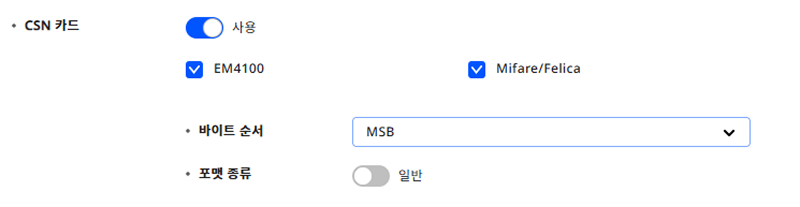
-
바이트 순서
-
MSB: 카드 데이터를 처리할 때 큰 바이트 단위에서 작은 바이트 단위 순서로 처리하여 카드 일련 번호(CSN)를 왼쪽에서 오른쪽으로 순차 저장합니다.
-
LSB: 카드 데이터를 처리할 때 작은 바이트 단위에서 큰 바이트 단위 순서로 처리하여 카드 일련 번호(CSN)를 저장합니다.
-
-
포맷 종류
-
일반: 카드의 일련 번호(CSN)를 별도의 변환 없이 모두 읽어서 표현합니다.
-
Wiegand: 사용자가 정의한 Wiegand 형식에 따라 카드 일련 번호(CSN)를 변환하여 표현합니다. 새로운 Wiegand 형식을 설정하려면 다음 문서를 참고하세요.
-
Wiegand 카드
Wiegand 카드 종류를 선택하고 Wiegand 형식을 설정할 수 있습니다. Wiegand 형식 옵션에서 사용할 Wiegand 형식을 선택하세요.

새로운 Wiegand 형식을 설정하려면 다음 문서를 참고하세요.
슈프리마 스마트 카드
슈프리마 스마트 카드 종류를 선택하고 카드 레이아웃과 바이트 순서를 설정할 수 있습니다.
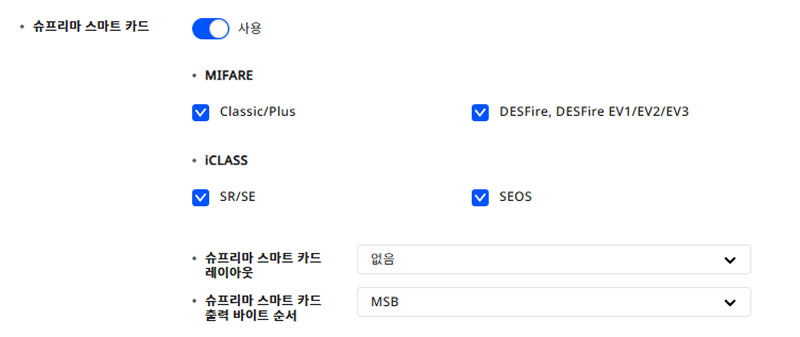
-
슈프리마 스마트 카드 레이아웃: 슈프리마 스마트 카드 레이아웃을 선택하세요. 새로운 스마트 카드 레이아웃을 설정하려면 다음 문서를 참고하세요.
-
슈프리마 스마트 카드 출력 바이트 순서
-
MSB: 카드 데이터를 큰 바이트 단위에서 작은 바이트 단위 순서로 처리합니다.
-
LSB: 카드 데이터를 작은 바이트 단위에서 큰 바이트 단위 순서로 처리합니다.
-
커스텀 스마트 카드
타사에서 발급한 커스텀 스마트 카드의 종류를 선택하고 카드 레이아웃과 바이트 순서를 설정할 수 있습니다.
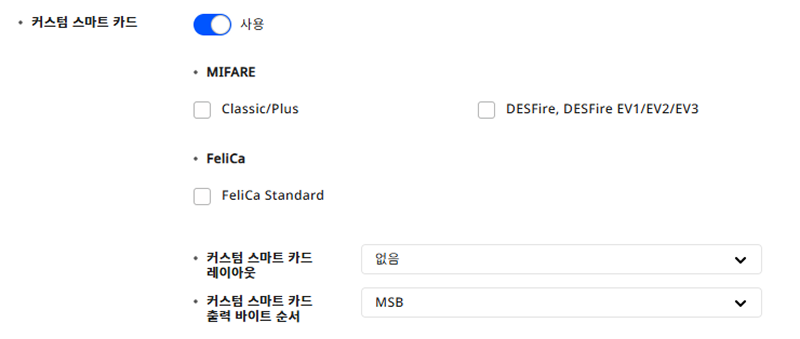
-
커스텀 스마트 카드 레이아웃: 커스텀 스마트 카드 레이아웃을 선택하세요. 새로운 스마트 카드 레이아웃을 설정하려면 다음 문서를 참고하세요.
-
커스텀 스마트 카드 출력 바이트 순서
-
MSB: 카드 데이터를 큰 바이트 단위에서 작은 바이트 단위 순서로 처리합니다.
-
LSB: 카드 데이터를 작은 바이트 단위에서 큰 바이트 단위 순서로 처리합니다.
-
커스텀 스마트 카드를 지원하는 장치와 펌웨어 버전 보기
-
XPass D2 펌웨어 1.7.1 이상
-
BioEntry P2 펌웨어 1.5.1 이상
-
BioEntry W2 펌웨어 1.8.0 이상
-
BioStation 2a 펌웨어 1.1.0 이상
-
X-Station 2 펌웨어 1.3.0 이상
-
BioStation 3 펌웨어 1.3.0 이상
-
BioEntry W3 펌웨어 1.0.0 이상
-
BioLite N2 펌웨어 1.6.2 이상
CSN 모바일
모바일 카드의 인식 방법을 설정할 수 있습니다.

-
NFC: 모바일 기기에서 NFC 통신을 통해 모바일 카드를 인식합니다.
-
BLE: 저전력 블루투스(Bluetooth Low Energy, BLE) 통신를 통해 모바일 카드를 인식합니다.
템플릿 온 모바일
템플릿 온 모바일의 인식 방법과 사용자가 장치에서 직접 등록할 바이오메트릭을 지정하고 바이트 순서를 설정할 수 있습니다.
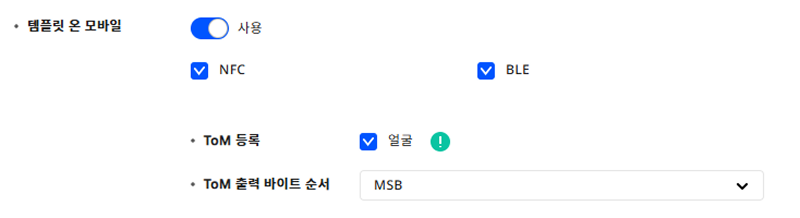
-
ToM 출력 바이트 순서
-
MSB: 카드 데이터를 큰 바이트 단위에서 작은 바이트 단위 순서로 처리합니다.
-
LSB: 카드 데이터를 작은 바이트 단위에서 큰 바이트 단위 순서로 처리합니다.
-
템플릿 온 모바일을 지원하는 장치와 펌웨어 버전 보기
-
BioStation 3 펌웨어 1.2.0 이상
-
BioEntry W3 펌웨어 1.0.0 이상
PIN 인증 설정
PIN 그룹에서는 장치의 PIN 인증을 위해 스크램블 키패드 옵션을 켜거나 끌 수 있습니다.

스크램블 키패드 옵션은 LCD 화면을 통한 사용자 인터페이스가 지원되는 슈프리마 제품에서만 사용할 수 있습니다.